Win7网页验证码无法显示怎么解决 解决Win7网页验证码无法显示的方法
时间:2017-07-04 来源:互联网 浏览量:
今天给大家带来Win7网页验证码无法显示怎么解决,解决Win7网页验证码无法显示的方法,让您轻松解决问题。
Win7网页验证码无法显示怎么办 解决Win7网页验证码无法显示的教程 在我们打开含有验证码的网页时,经常会遇到验证码图片没能够及时显示或者需要刷新几次才能够显示出来的问题。使用Win7系统的用户,在打开网页要输入验证码的时候,验证码一直不出来,刷新了好几次才显示出来,这是什么情况?如何解决?下面就和大家说一下Win7网页验证码无法显示的解决方法。
解决方法如下:
1、修改IE的Internet选项设置,打开IE浏览器,点击“工具”进入Internet选项。
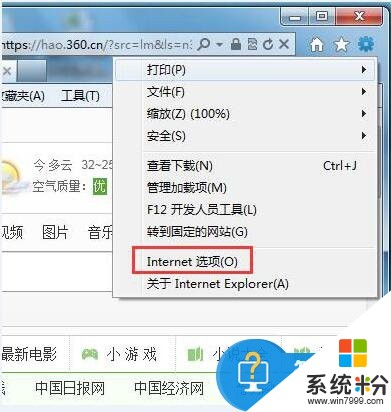
2、点击“安全”进入“Internet”点击“自定义级别”。

3、在“对标记为可安全执行脚本的ActiveX控件执行脚本”后点击“启动”,在“对未标记为可安全执行脚本的ActiveX控制初始化并执行脚本(不安全)”。

4、下拉滚动条,在“允许Scriptlet”后点击“启用”点击确定。
5、在Internet选项中点击“隐私”将“选择Internet区域设置”调为“中”。

6、在Internet选项中点击“高级”勾选“显示图片”后确定。
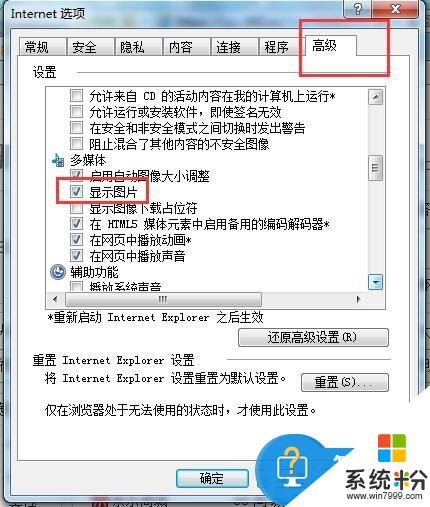
7、清除IE缓存。
8、重启IE浏览器验证结果。
Win7网页验证码无法显示的解决方法就给大家详细介绍到这里了。如你在打开含有验证码的网页时,也出现这样的问题,不要着急。请安装上述的方法步骤去操作,这样你就可以解决问题了。那还在等什么,赶紧去试一下吧!
以上就是Win7网页验证码无法显示怎么解决,解决Win7网页验证码无法显示的方法教程,希望本文中能帮您解决问题。
相关教程
- ·电脑浏览器无法显示验证码图片怎么解决 Win7系统网页验证码无法显示解决方法有哪些
- ·win7网页验证码显示不出来的解决方法【图文】
- ·win7电脑网页验证码图片不显示怎么解决,win7网页看不到验证码图片的解决方法
- ·win7重装提示无法验证winloader数字证书的解决方法
- ·win7无法玩网页游戏,网页游戏图片不显示怎么解决 win7无法玩网页游戏,网页游戏图片不显示的解决方法
- ·Win7双击软件提示“无法验证创建文件”怎么解决 Win7双击软件提示“无法验证创建文件”的解决方法
- ·win7系统电脑开机黑屏 Windows7开机黑屏怎么办
- ·win7系统无线网卡搜索不到无线网络 Win7电脑无线信号消失怎么办
- ·win7原版密钥 win7正版永久激活密钥激活步骤
- ·win7屏幕密码 Win7设置开机锁屏密码的方法
Win7系统教程推荐
- 1 win7原版密钥 win7正版永久激活密钥激活步骤
- 2 win7屏幕密码 Win7设置开机锁屏密码的方法
- 3 win7 文件共享设置 Win7如何局域网共享文件
- 4鼠标左键变右键右键无法使用window7怎么办 鼠标左键变右键解决方法
- 5win7电脑前置耳机没声音怎么设置 win7前面板耳机没声音处理方法
- 6win7如何建立共享文件 Win7如何共享文件到其他设备
- 7win7屏幕录制快捷键 Win7自带的屏幕录制功能怎么使用
- 8w7系统搜索不到蓝牙设备 电脑蓝牙搜索不到其他设备
- 9电脑桌面上没有我的电脑图标怎么办 win7桌面图标不见了怎么恢复
- 10win7怎么调出wifi连接 Win7连接WiFi失败怎么办
Win7系统热门教程
- 1 Ghost Win7 如何删除右键新建菜单多余选项 ?
- 2 Win7系统的Powershell命令
- 3 在WIN7系统里设置电源 节约电源才是王道
- 4怎样使用纯净版win7 32位系统自带的“问题步骤记录器”快速解决系统问题 使用纯净版win7 32位系统自带的“问题步骤记录器”快速解决系统问题的方法
- 5win7系统如何换桌面壁纸 更换电脑公司win7桌面壁纸出错该如何处理
- 6W7系统System Idle Process占用率高如何解决
- 7win7开机出现grub解决方法 当win7在启动的时候grub该怎么处理
- 8重装win7系统后如何恢复文件 重装win7系统后怎么恢复文件
- 9win7系统c盘空间不够如何释放补丁空间? win7系统c盘空间不够释放补丁空间的方法
- 10Win7硬盘灯狂闪频繁读写的解决方法有哪些 Win7硬盘灯狂闪频繁读写该如何解决
最新Win7教程
- 1 win7系统电脑开机黑屏 Windows7开机黑屏怎么办
- 2 win7系统无线网卡搜索不到无线网络 Win7电脑无线信号消失怎么办
- 3 win7原版密钥 win7正版永久激活密钥激活步骤
- 4win7屏幕密码 Win7设置开机锁屏密码的方法
- 5win7怎么硬盘分区 win7系统下如何对硬盘进行分区划分
- 6win7 文件共享设置 Win7如何局域网共享文件
- 7鼠标左键变右键右键无法使用window7怎么办 鼠标左键变右键解决方法
- 8windows7加密绿色 Windows7如何取消加密文件的绿色图标显示
- 9windows7操作特点 Windows 7的特点有哪些
- 10win7桌面东西都没有了 桌面文件丢失了怎么办
